Unreal Blueprint 教學 - 使用 Spawn 生成與 Destroy 刪除
首頁 > Unreal 教學 > Unreal 藍圖教學
動畫蒙太奇 [ 連結 ]
生成與銷毀 [ 連結 ]
首先選擇適當的動作,並在 Content Browser 空白處按滑鼠右鍵執行 [ Animation > Animation Montage ] 建立動畫蒙太奇。
建立時可輸入適當的名稱(例如 SpecialAttack 特殊攻擊),滑鼠雙擊開啟編輯此動畫。
從右下方 Asset Browser 選取一個動作(例如 RootMotion / NinjaSpiningBackfist 迴旋出拳),拖曳到動畫時間軸。

設定玩家的輸入按鈕,前面的普通攻擊已經使用滑鼠左鍵,特殊攻擊將使用滑鼠右鍵,開啟 Project Settings 專案設定。
選擇 Input 輸入,在 Action Mappings 按 + 新增一個動作,然後重新命名為 SpecialAttack 特殊攻擊;
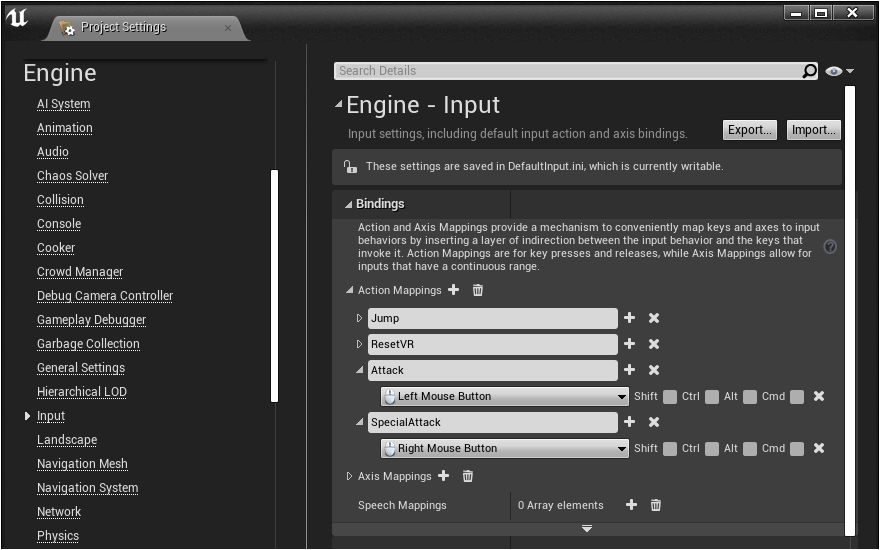
下拉選單的輸入設為 Mouse > Right Mouse Button 滑鼠右鍵,關閉專案設定。
回到此遊戲角色藍圖編輯,按滑鼠右鍵搜尋關鍵字 SpecialAttack 建立一個 InputAction SpecialAttack 節點。
補充說明:另一種方式是建立 Right Mouse Button 節點接收滑鼠右鍵輸入,不過使用 Input 設定提供較大使用彈性。
在 InputAction SpecialAttack 節點的 Pressed 向外拖曳建立 Play Montage 播放蒙太奇節點。
然後 Montage to Play 選擇 SpecialAttack 特殊攻擊,並從 Components 的 Mesh(Inherited) 拖曳到空白處建立 Mesh 節點。
將 Mesh 節點連結到 Play Montage 節點的 In Skeletal Mesh Component 輸入。
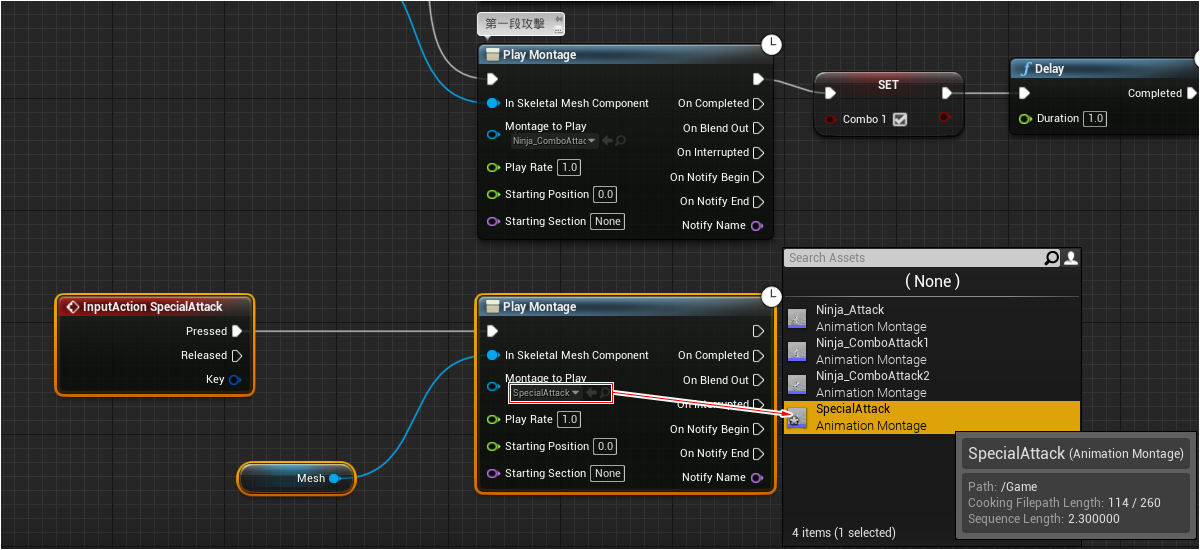
按下 Play 測試遊戲,確認按下滑鼠右鍵時遊戲角色做出對應的動作,而動作速度較慢的話可將 Play Rate 增加到 2.0
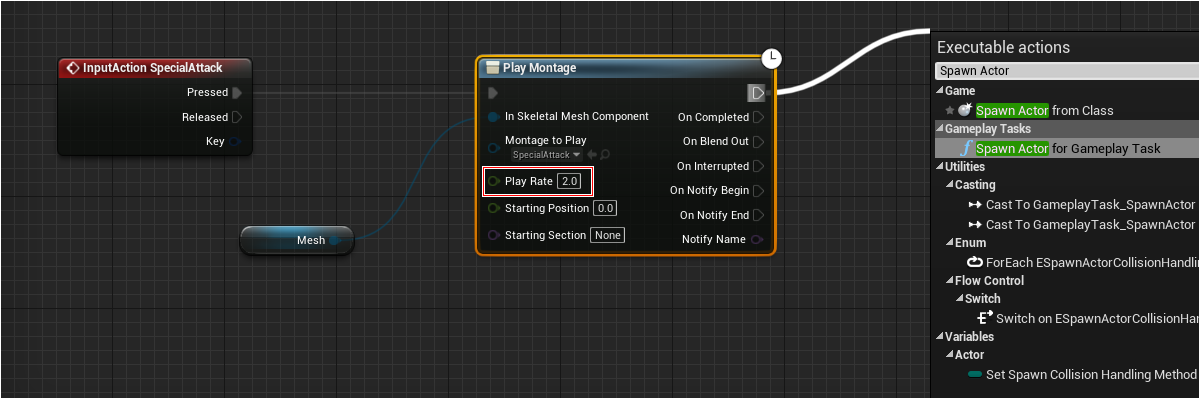
發射武器需要在播放動作的同時出現手裏劍,在 Play Montage 節點的 Exec 輸出拖曳建立節點,在 Executable actions 選擇 Spawn Actor from Class 建立一個 spawnActor NONE 節點,可以從 Class 選擇需要生成的,但是目前沒有,需要另外製作。
下方的 Spawn Transform 可設定生成的位置,稍後再來設定,目前儲存會出現錯誤,可先將節點之間的連線刪除。

回到 Content Browser 適當位置按滑鼠右鍵,選擇建立 Actor 。
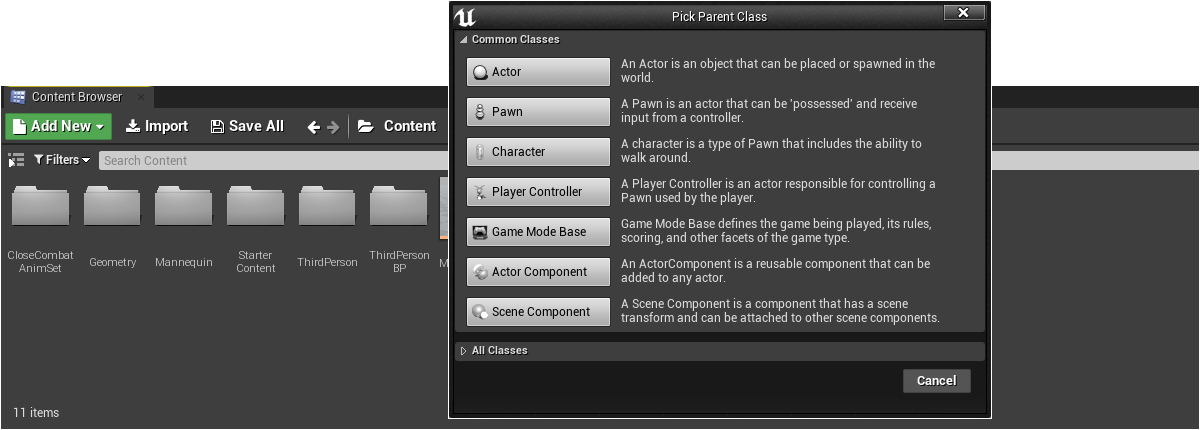
增加 Sphere 元件,用於顯示。或稍後增加動態網格。
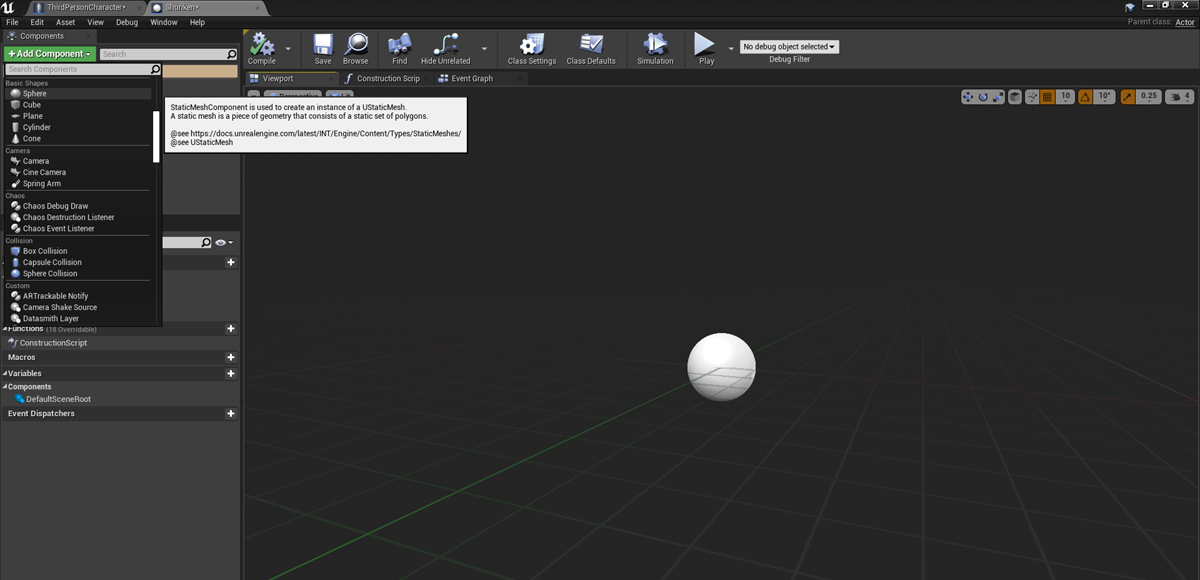
增加 ProjectileMovement 元件,並設定 Initial Speed 初始速度,讓此物件移動。

增加 StaticMesh 選擇手裏劍的模型。
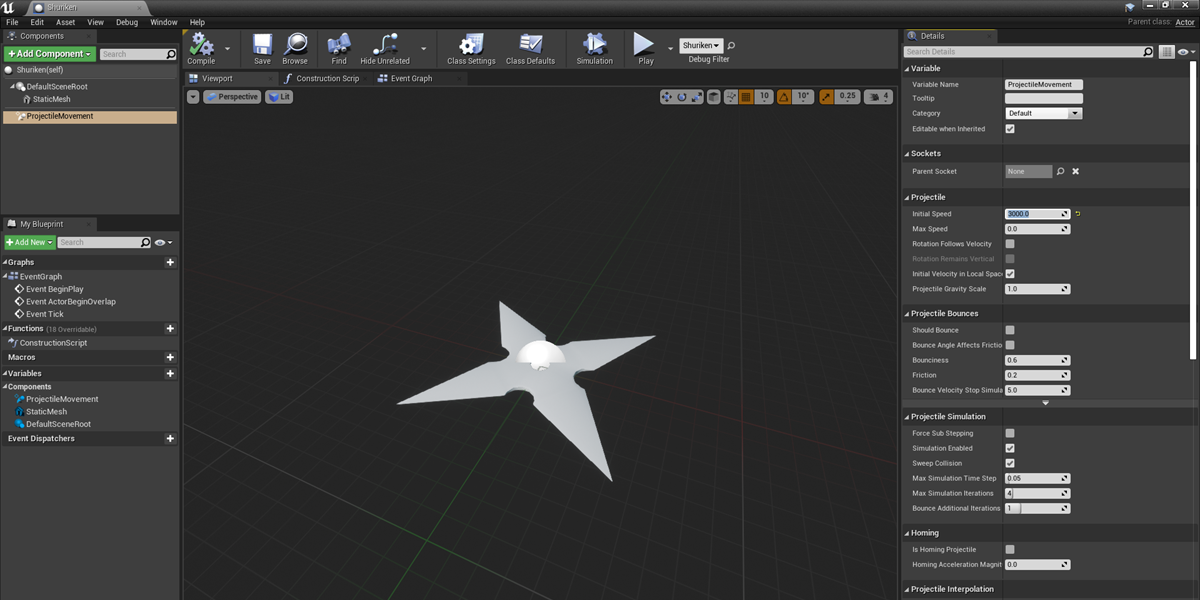
設定 SpawnActor 節點的 Class = Shuriken
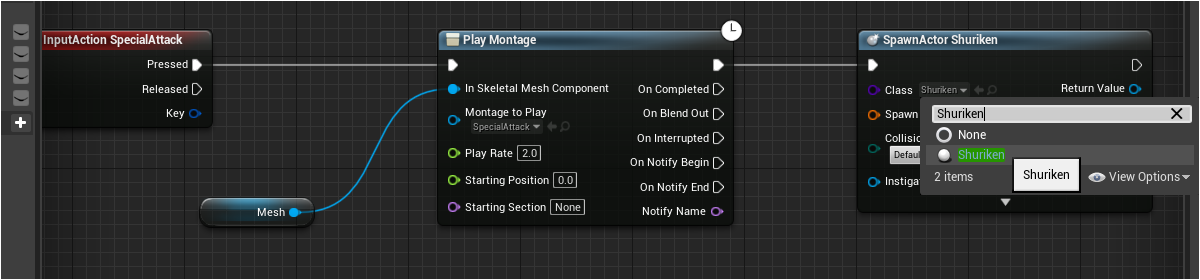
選擇 ThirdPersonCharacter 新增元件, ShurikenSpawner 當做手裏劍的生成點。

目前編譯會出現錯誤!
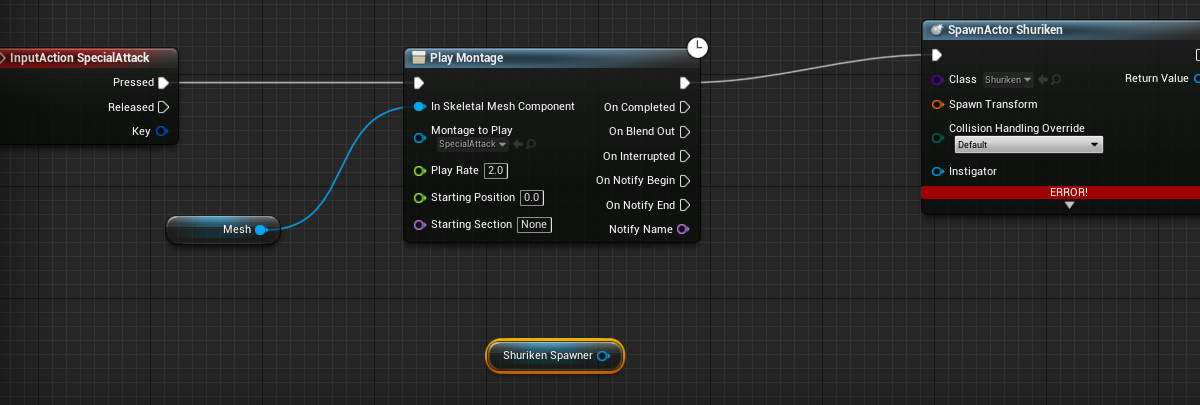
Shuriken Spawner 節點的輸出拖曳,並選擇 GetWorldTransform
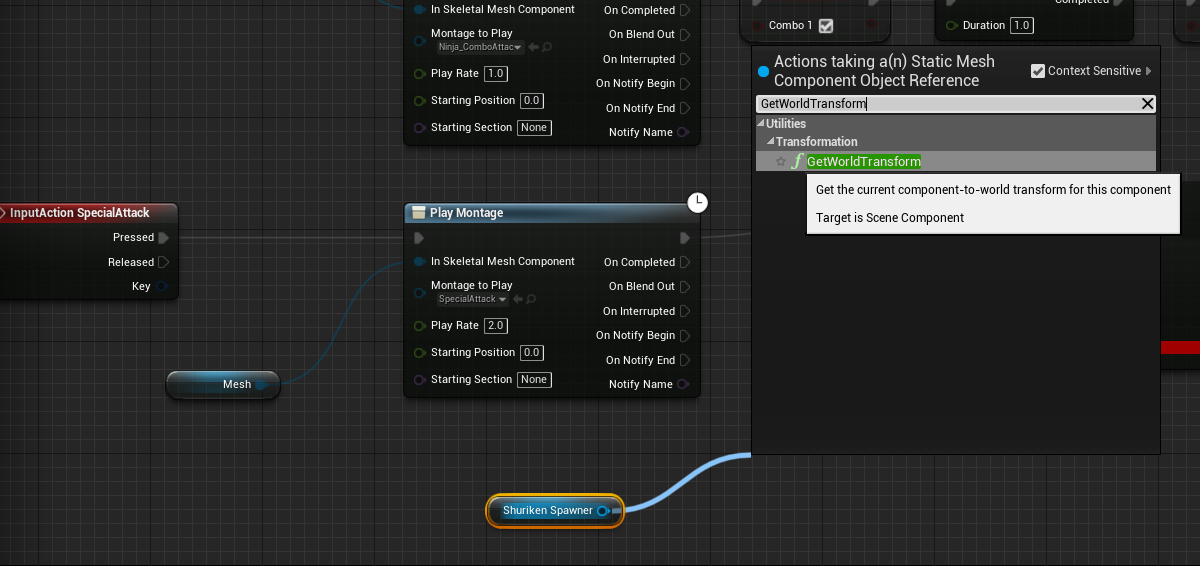
將 GetWorldTransform 節點的輸出連接到 SpawnActor 節點的 Spawn Transform

按下 Play 測試遊戲,將會發現手裏劍出現的時間太早,應該在投射動作過程出現,新增 Delay 節點讓 SpawnActor 延後執行。
